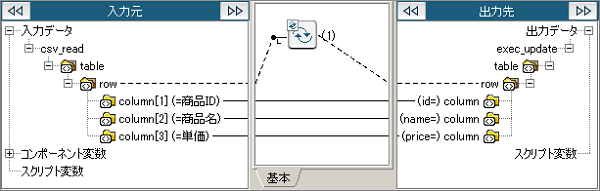入力データをもとに動的にSQLを生成したい
キーワード:データベース,SQL,動的に生成,バインド変数,置換変数,プリペアードステートメント,PreparedStatement
 シナリオ一覧に戻る
シナリオ一覧に戻る
概要
入力データをもとに動的にSQLを生成したい場合、更新系SQL実行処理でSQLパラメータを使用します。
CSVファイルを読み取り、更新系SQL実行処理を使用してデータベースに書き込みを行います。
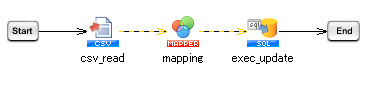
処理の流れ
サンプルプロジェクトの処理の流れは以下の通りです。
- 「CSVファイル読み取り処理」で入力ファイルを読み取ります。
- 「マッピング処理」で入出力データのマッピングを行います。
- 「更新系SQL実行処理」でデータベースに書き込み(INSERT)を行います。
 実行結果のイメージは以下の通りです。
実行結果のイメージは以下の通りです。
- 入力ファイルの内容がデータベースのテーブルに書き込まれます。

ポイントとなる機能
| 名前 |
説明 |
ツールパレット上の場所 |
| 更新系SQL実行処理 |
SQL文を用いてデータを書き込みます。 |
「データベース」-「SQL Server」-「更新系SQL実行」 |
処理のポイント
本サンプルではSQL Serverアダプタの更新系SQL実行処理を使用しますが、OracleアダプタやPostgreSQLアダプタなどほかの更新系SQL実行処理でもSQLパラメータは使用可能です。
使用したいデータベースアダプタがSQLパラメータを使用可能かどうかは、各データベースアダプタのヘルプを参照してください。
SQLパラメータは次のようなシーンで効果的です。
- 入力データをもとにしてSQLを動的に変えてUPDATEしたい
- SQLインジェクションの対策を行いたい
- テーブル書き込み処理では対応できない複雑なSQLを高速に実行したい
 SQLパラメータの詳細については、更新系SQL実行処理の「SQLパラメータ」を参照してください。
SQLパラメータの詳細については、更新系SQL実行処理の「SQLパラメータ」を参照してください。
サンプルプロジェクトの使用方法
上記処理を実装したサンプルプロジェクトを用意しています。サンプルプロジェクトを使用する場合の手順は、以下の通りです。
| サンプルプロジェクトファイル名 |
rl_reference_061.zip |
- サンプルプロジェクトの展開
サンプルプロジェクトファイル「rl_reference_061.zip」を展開します。
- プロジェクトのアップロード
「rl_reference_061.zip」を展開後に作成される「rl_reference_061プロジェクト」ディレクトリがプロジェクトファイルとなります。
DataSpider Studioを起動し、マイプロジェクトの画面から[ファイル]-[ローカルからアップロード]で展開したディレクトリ「rl_reference_061プロジェクト」をアップロードしてください。
- サンプルデータの準備
「rl_reference_061.zip」を展開後に作成される「samples」ディレクトリがサンプルデータとなります。
$DATASPIDER_HOME/server/samplesディレクトリに上書きしてください。
- コントロールパネルの[グローバルリソースの設定]から、[新しいグローバルリソースの追加]を選択し、SQL Server(JDBC接続)アダプタのグローバルリソースを作成します。
 グローバルリソースの設定方法については、「グローバルリソースのプロパティ」を参照してください。
グローバルリソースの設定方法については、「グローバルリソースのプロパティ」を参照してください。
スクリプトの作成手順
 プロセスフローおよびデータフローは、「サンプルプロジェクトの説明」のスクリプト画像を参照して適宜設定してください。
プロセスフローおよびデータフローは、「サンプルプロジェクトの説明」のスクリプト画像を参照して適宜設定してください。
- デザイナのツールパレット「ファイル」-「CSV」-「CSVファイル読み取り」から、CSVファイル読み取り処理をスクリプトキャンバスに配置します。
- CSVファイル読み取り処理の設定は、以下のように行います。
[必須設定]タブ
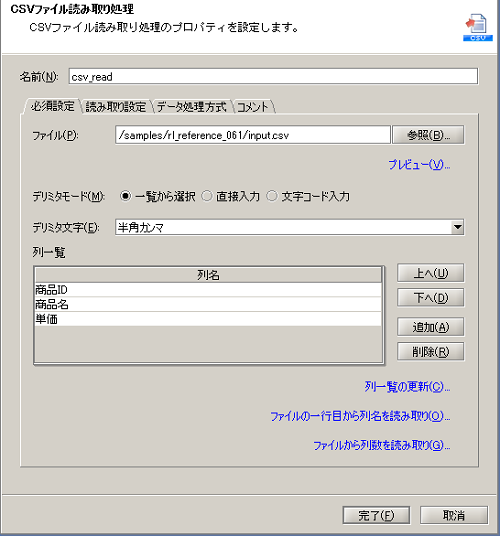
- デザイナのツールパレット「変換」-「基本」-「マッピング」から、マッピング処理をスクリプトキャンバスに配置します。
- デザイナのツールパレット「データベース」-「SQL Server」-「更新系SQL実行」から、更新系SQL実行処理をスクリプトキャンバスに配置します。
- 更新系SQL実行処理の設定は、以下のように行います。
[必須設定]タブ
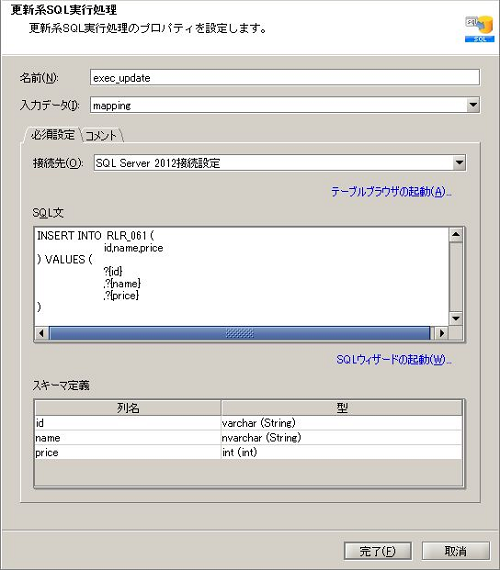
 処理のポイント 処理のポイント
- [SQL文]にはINSERTするSQLを入力します。SQLパラメータを使用したい箇所は「?{<任意の名前>}」と設定します。
例では「?{id}」・「?{name}」・「?{price}」の三カ所がSQLパラメータとなります。
- [スキーマ定義]には設定したSQLパラメータのデータ型を設定します。書き込み先のカラムに合わせてデータ型を選択してください。
|
- マッピング処理のMapperエディタを開き、CSVファイル読み取りで取得したデータを、SQLパラメータにマッピングする処理を作成します。
- マッピングキャンバスは、以下のように設定します。
マッピングキャンバス
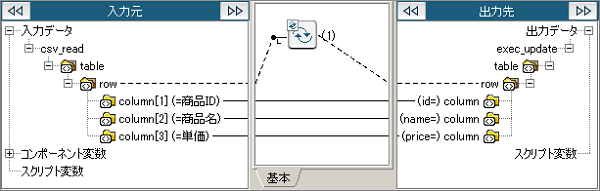
| 番号 |
ロジック名 |
説明 |
ツールパレット上の場所 |
| (1) |
単純な繰り返し |
指定したノードを繰り返します。 |
「繰り返し」-「基本」-「単純な繰り返し」 |
- スクリプトを実行し、正常終了すれば成功です。

 シナリオ一覧に戻る
シナリオ一覧に戻る
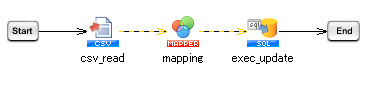
 実行結果のイメージは以下の通りです。
実行結果のイメージは以下の通りです。

 SQLパラメータの詳細については、更新系SQL実行処理の「SQLパラメータ」を参照してください。
SQLパラメータの詳細については、更新系SQL実行処理の「SQLパラメータ」を参照してください。
 グローバルリソースの設定方法については、「グローバルリソースのプロパティ」を参照してください。
グローバルリソースの設定方法については、「グローバルリソースのプロパティ」を参照してください。 プロセスフローおよびデータフローは、「サンプルプロジェクトの説明」のスクリプト画像を参照して適宜設定してください。
プロセスフローおよびデータフローは、「サンプルプロジェクトの説明」のスクリプト画像を参照して適宜設定してください。
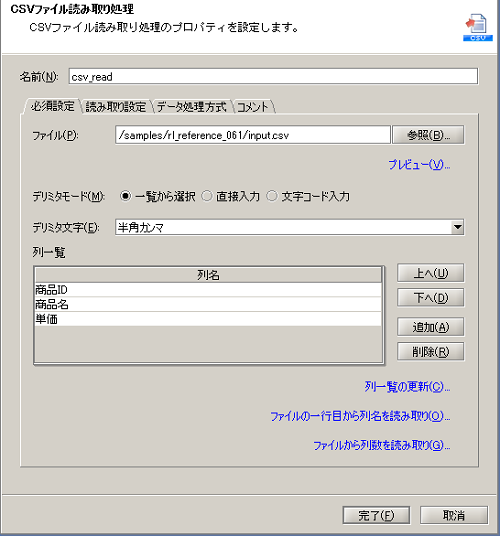
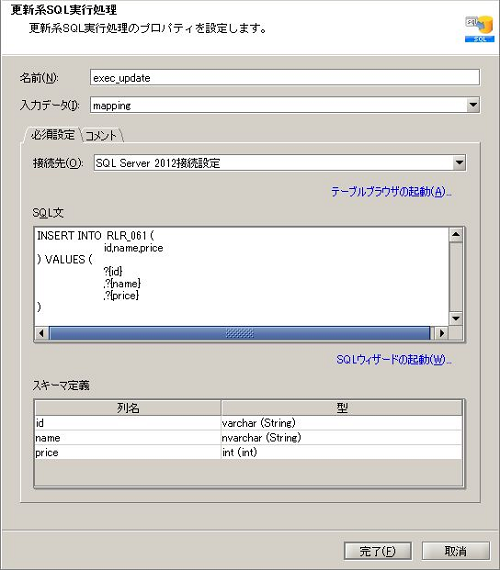
 処理のポイント
処理のポイント